인스타그램 앱 게시물 작성 시 트위터에도 글을 동시 게시하는 방법에 대해 알아보겠습니다. 트위터뿐 아니라 트위터나 텀블러도 가능하니 본 글을 참조하여 다양한 SNS를 동시에 사용해보시기 바랍니다.

인스타그램 게시물 작성시 트위터에 동시에 게시하는 방법
인스타그램 모바일 앱을 핸드폰에서 시작합니다. 로그인이 완료되면 인스타 홈 화면의 우측 상단에 보이는 작성하기 [+] 아이콘을 눌러서

새 게시물 작성에서 사용할 사진을 선택한 다음 필터 등을 이용해서 보정까지 완료하세요. 선택 사진에 대한 설명하거나 표현할 문구를 입력하는 등 게시물 콘텐츠의 작성을 완료해줍니다.( 인스타그램 새 게시물 만들고 올리는 방법 (Instagram 기초 사용법) 참조)

새 게시물 작성 화면의 하단에는 다른 미디어에도 게시라는 부분이 있는데요. 본 포스팅의 제목처럼 인스타를 작성하면서 페이스북, 트위터, 텀블러 같은 다른 SNS에 동시에 게시할 수 있는 기능을 제공하고 있습니다.
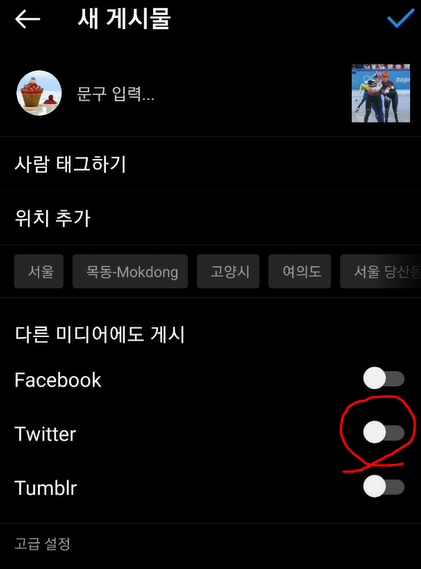
인스타그램 게시물 작성시 트위터 같은 다른 미디어에도 동시에 게시하는 법
인스타그램의 다른 미디어에도 게시 항목을 확인하셨으니 이제는 바로 인스타 글 작성 시 트위터에 동시에 게시하는 방법에 대해 설명드리겠습니다.
인스타그램 글 작성시 트위터에 동시 게시하기 위해 설정하는 방법은 '다른 미디어에도 게시' 항목 중 트위터(Twitter) 설정을 슬라이드 아이콘을 우측으로 밀어서 설정합니다.

내 트위터 계정 정보인 아이디와 비밀번호를 차례대로 입력한 다음 앱 인증 버튼을 눌러주면 이제 다른 미디어에도 게시 항목에서 트위터가 설정되었습니다.

이제 남은 일은 새 게시물 작성을 완료하기 위해 우측 상단에 완료(v) 아이콘을 클릭하는 일입니다. 인스타에서 글 작성 시 간혹 '나중에 다시 시도하세요'라는 메시지가 나오는 경우가 있는데 보통 새로고침 하면 정상적으로 작성 완료됩니다.
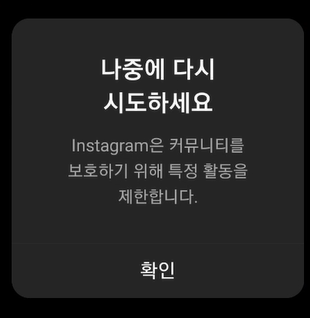
인스타그램 게시글을 트위터에서 확인
이제 인스타그램 새 게시글 작성이 완료되어 인스타그램 홈 화면에서 등록된 것을 바로 확인할 수 있는데요. 최초 등록 시에는 가장 상단 인스타그램 홈에 게시되게 됩니다.
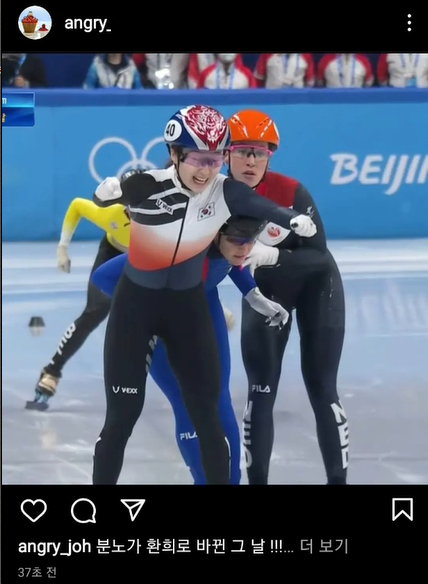
해당 인스타그램 게시물이 트위터에도 게시되었는지 확인하기 위해서 트위터로 이동하여 보았습니다. twitter 앱으로 확인한 결과 트윗(tweet) 화면 상단에서 바로 해당 글을 동시 등록된 것을 확인할 수 있었습니다.
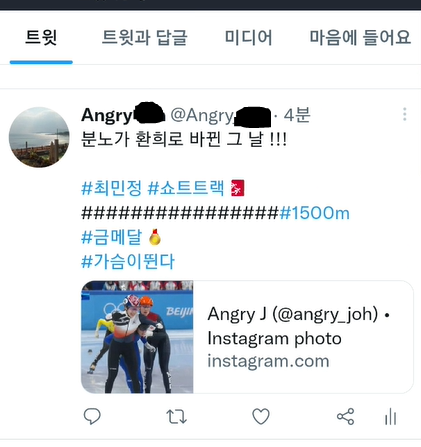
그럼 오늘은 Instagram 기초 사용법 강좌로 인스타그램 게시물 작성 시 트위터에도 동시 게시하는 방법에 대해 알아보았습니다. 인스타뿐만 아니라 트위터, 페이스북 등 여러 다른 SNS에 동시에 올려 콘텐츠의 파급력을 높여보시기 바랍니다.
▶ 인스타그램 기초 사용법 관련 글 바로가기
[IT 인터넷 통신] - 인스타그램 로그인 상태에서 새 계정 추가로 만드는 방법
인스타그램 로그인 상태에서 새 계정 추가로 만드는 방법
인스타그램에서 로그아웃하지 않은 로그인 상태에서 새 계정을 추가로 만드는 방법에 대해 알려드리도록 하겠습니다. 로그인 인스타 계정의 전화번호와 이메일을 그대로 이용해서 만드는 방법
johblack.tistory.com
[IT 인터넷 통신] - 인스타그램 새 계정 만든 후 새로운 이메일 정보로 변경하는 방법
인스타그램 새 계정 만든 후 새로운 이메일 정보로 변경하는 방법
인스타그램 새 계정을 만든 이후에 가입 시 사용한 기존 이메일을 다른 이메일 정보로 변경이 필요한 경우에 필요한 절차와 방법에 대해 알려드리겠습니다. 인스타그램 새 계정 만든 후에 기존
johblack.tistory.com
[IT 인터넷 통신] - 인스타그램 계정 만들고 프로필 완성하기 (Instagram 기초 사용법)
인스타그램 계정 만들고 프로필 완성하기 (Instagram 기초 사용법)
인스타그램 계정을 만드신 다음 이어서 프로필을 완성하는 방법에 대해 알려드리고자 합니다. 인스타그램 기초 사용법은 신규 계정을 만들고 프로필을 완성해가는 과정만 아셔도 충분합니다.
johblack.tistory.com
[IT 인터넷 통신] - 인스타그램 새 게시물 만들고 올리는 방법 (Instagram 기초 사용법)
인스타그램 새 게시물 만들고 올리는 방법 (Instagram 기초 사용법)
인스타그램 새 게시물 만들기는 사진을 찍고 문구를 입력하여 올리기 위한 방법으로 따라 하기만 해도 게시물이 완성될 수 있도록 Instagram 기초 사용법을 쉽게 설명드리고자 합니다. 인스타그램
johblack.tistory.com
'IT 인터넷 통신' 카테고리의 다른 글
| 키네마스터 앱 설치 과정 및 영상 편집 기초 사용법 (KineMaster) (0) | 2022.02.20 |
|---|---|
| 패스 인증서 신규 또는 전환 발급 방법 및 절차 (All New PASS) (0) | 2022.02.18 |
| 인스타그램 새 게시물 만들고 올리는 방법 (Instagram 기초 사용법) (0) | 2022.02.18 |
| 웹엑스 화상 미팅 앱 다운로드 설치 및 무료 가입 방법 (Webex Meetings) (0) | 2022.02.17 |
| 인스타그램 계정 만들고 프로필 완성하기 (Instagram 기초 사용법) (0) | 2022.02.14 |




댓글